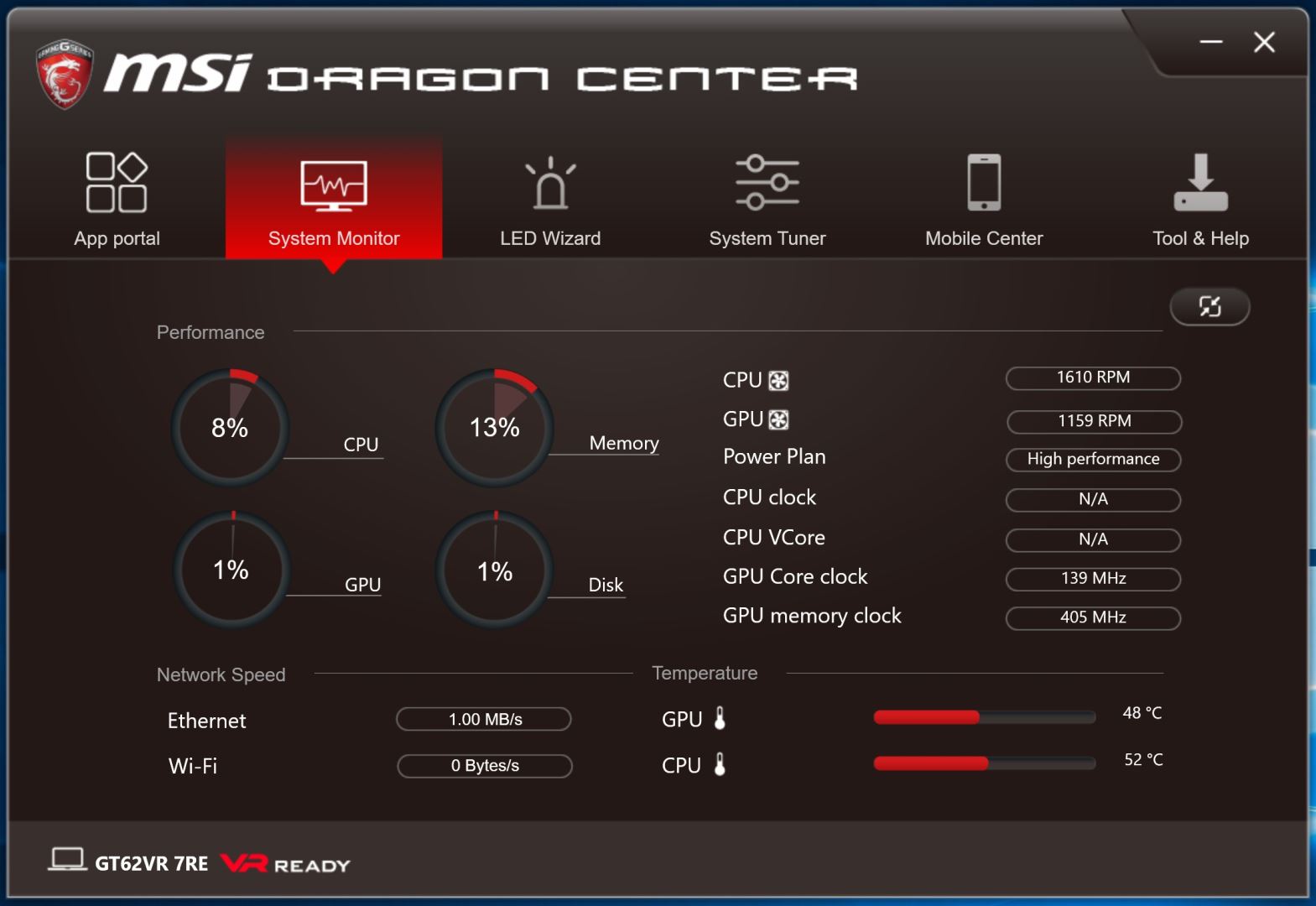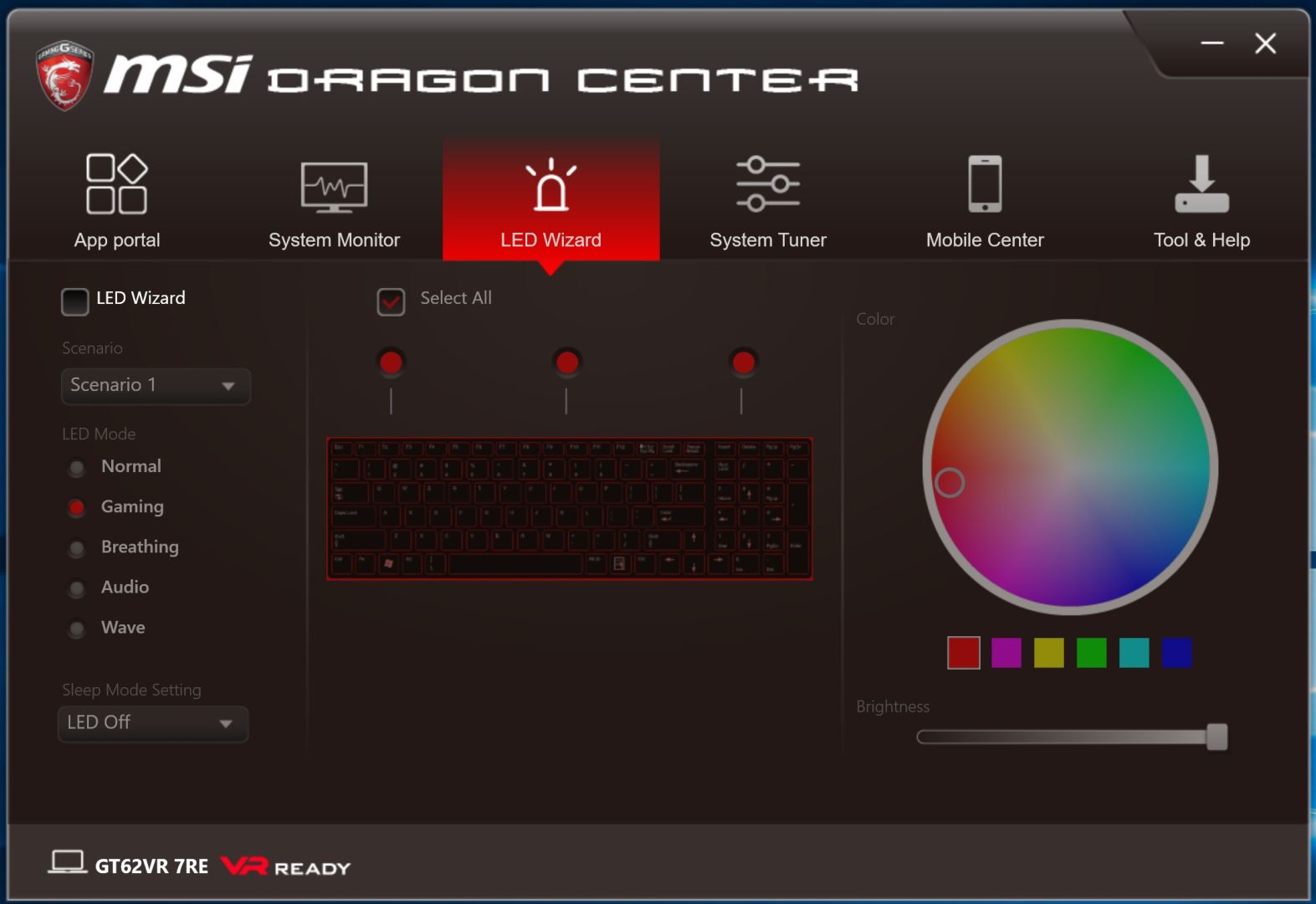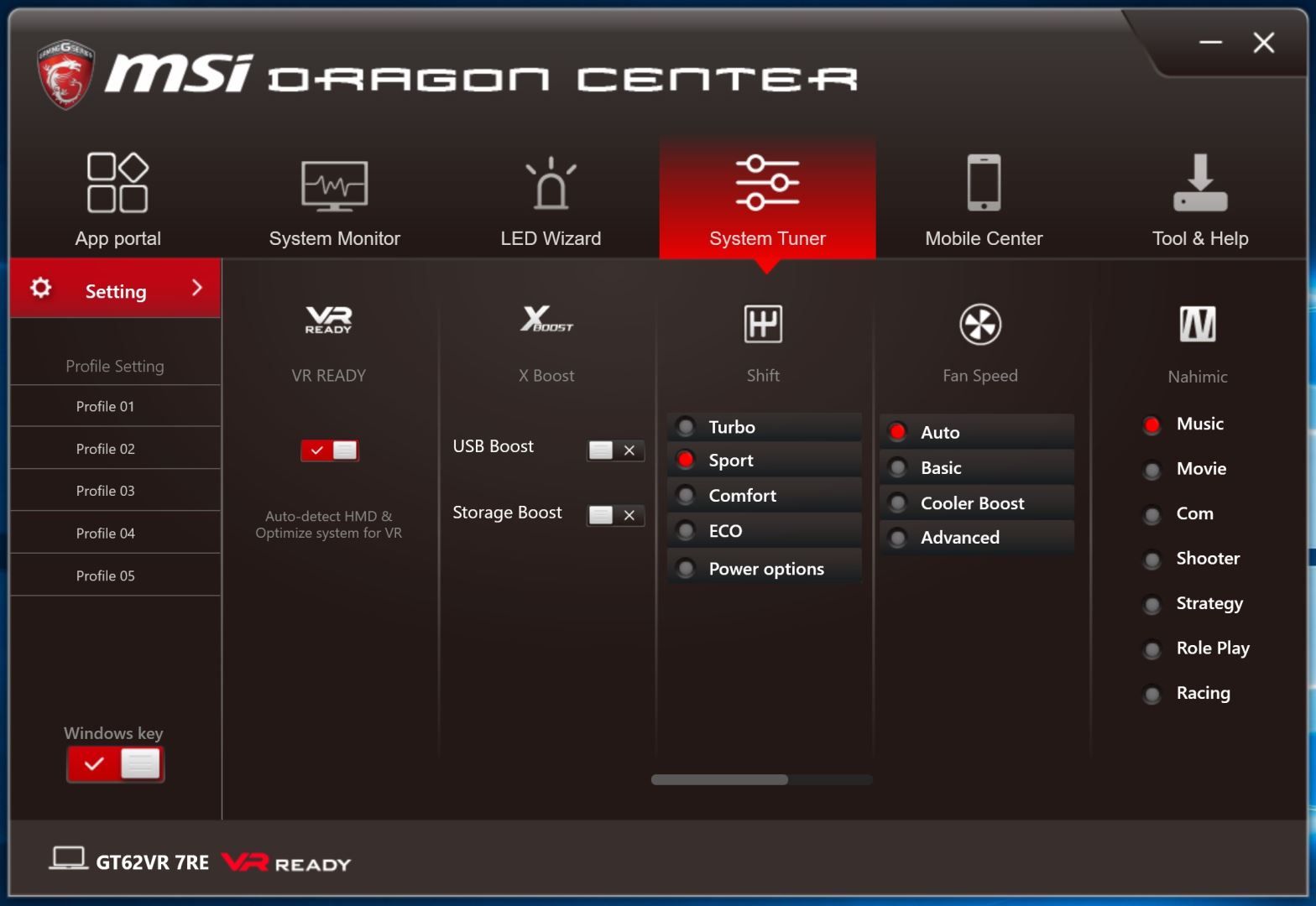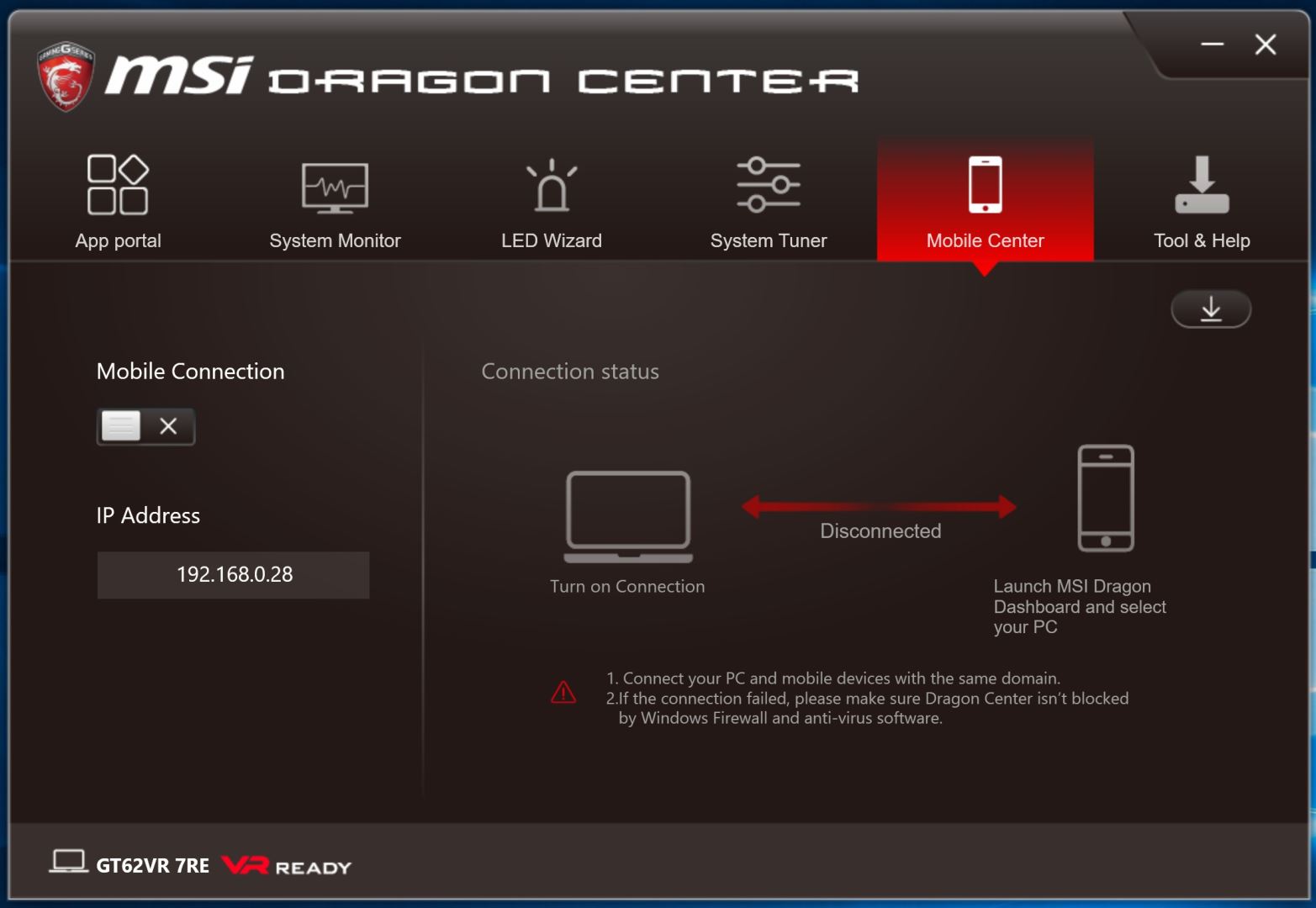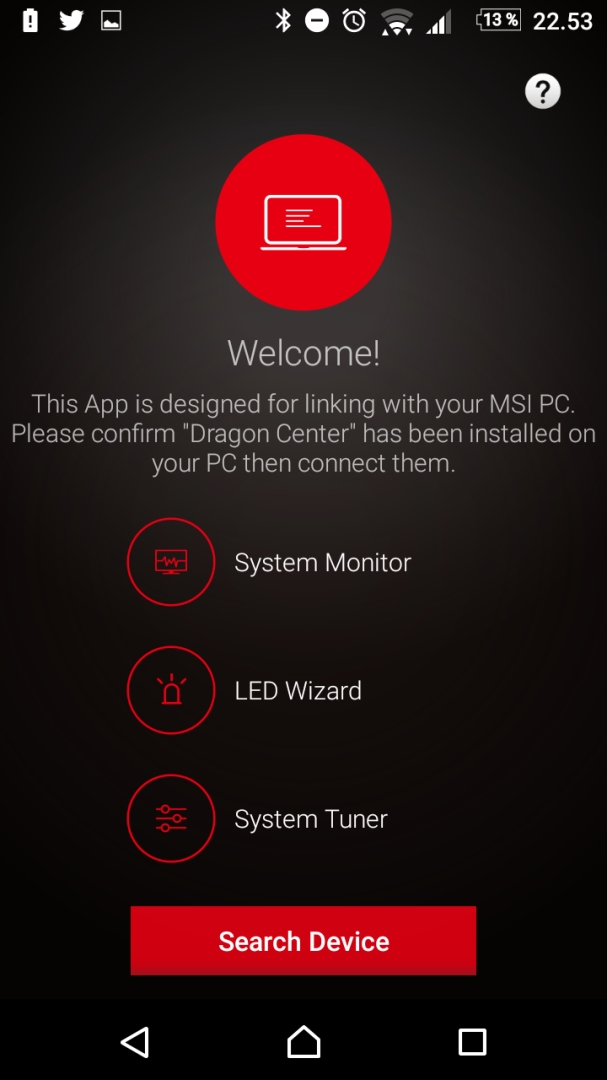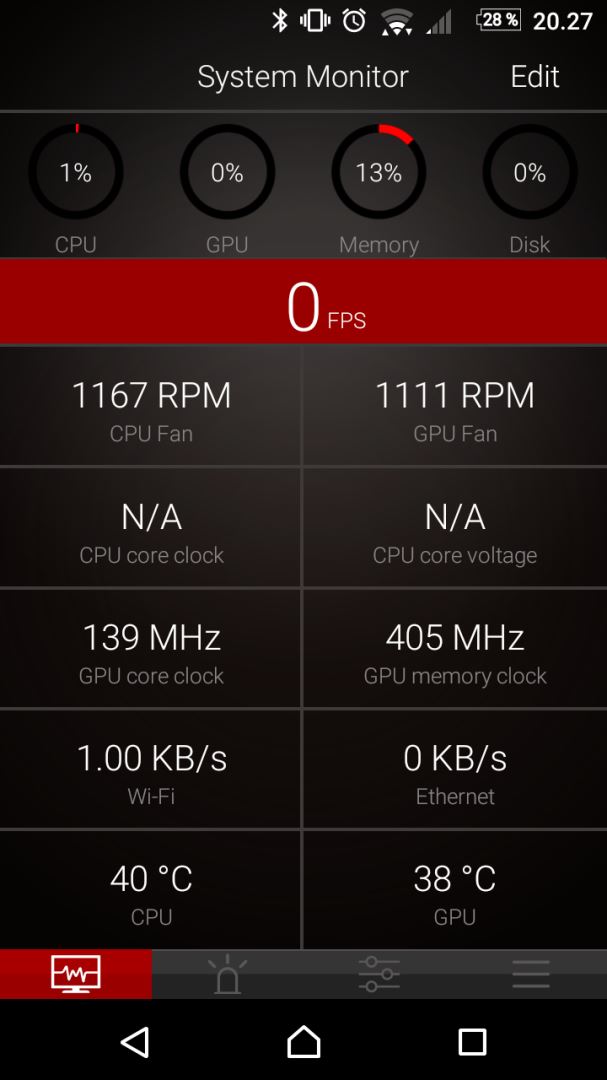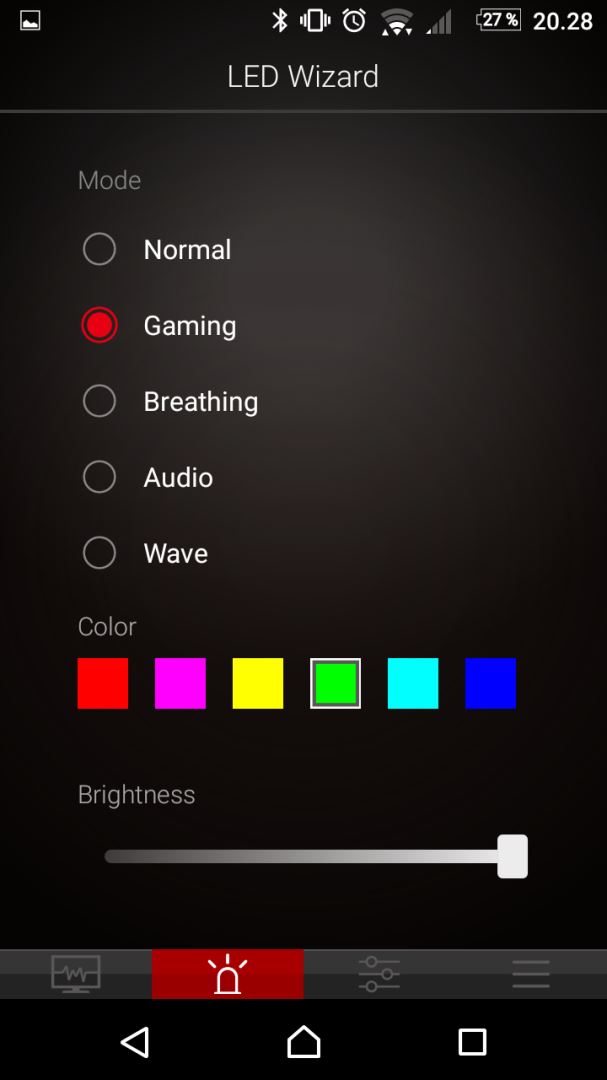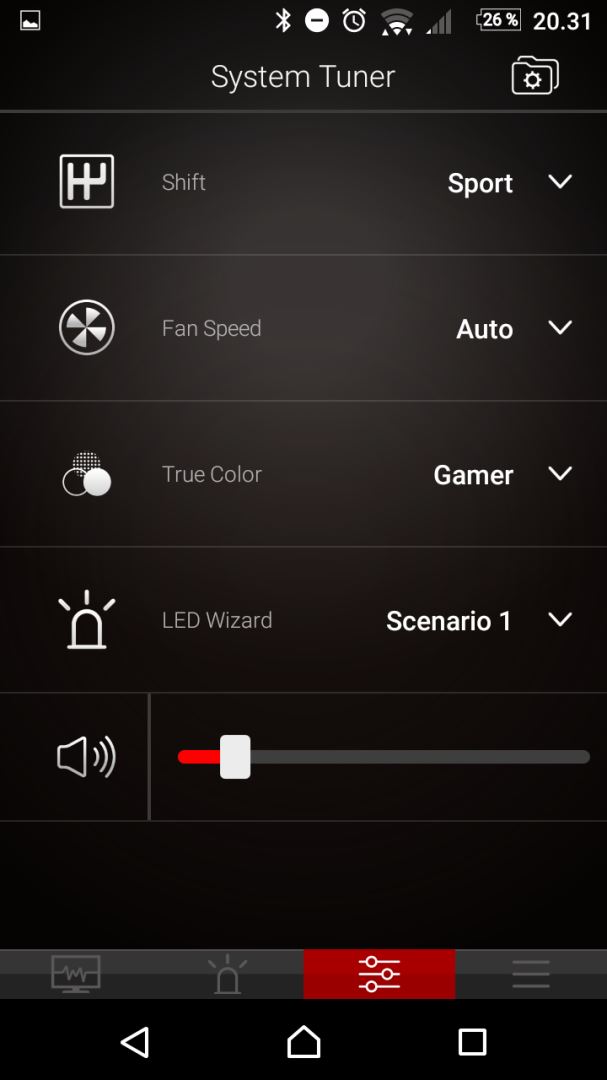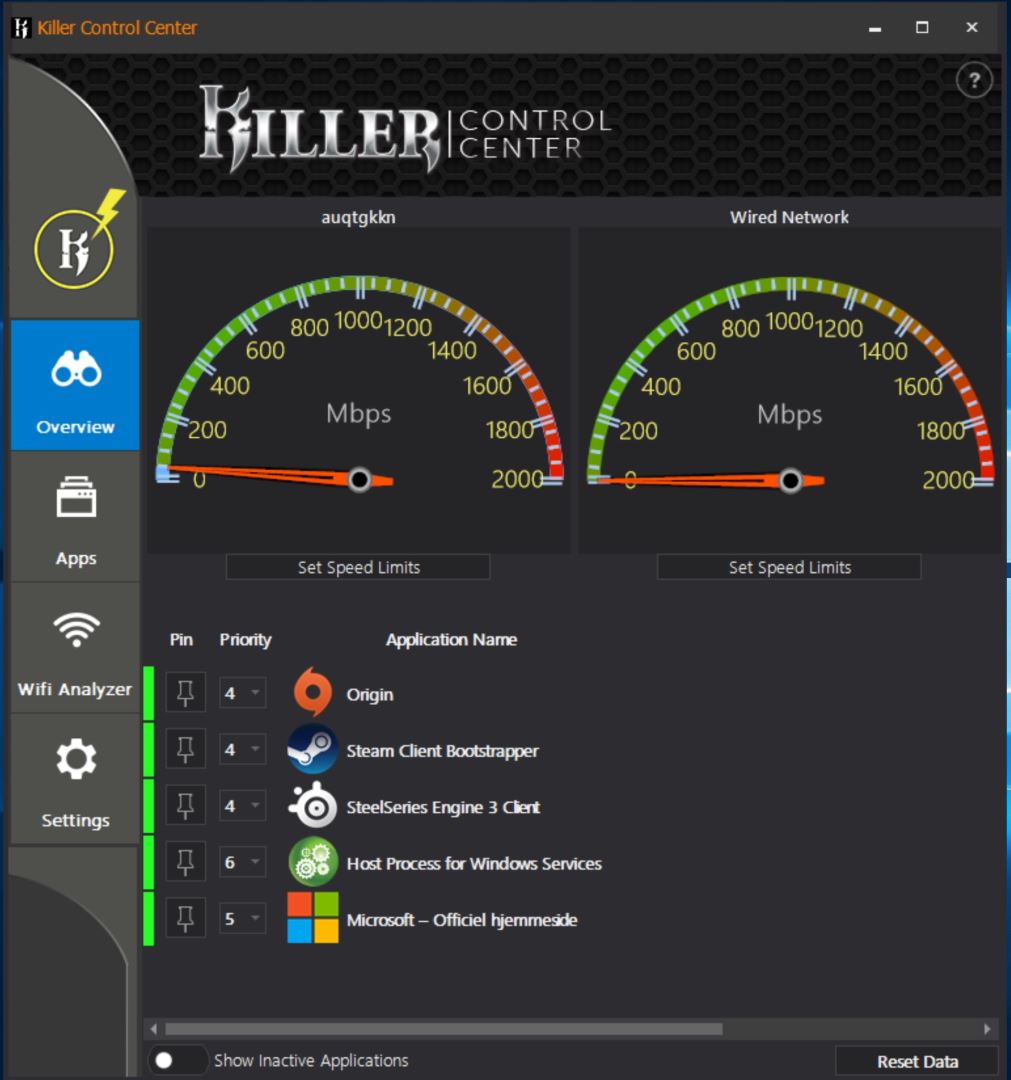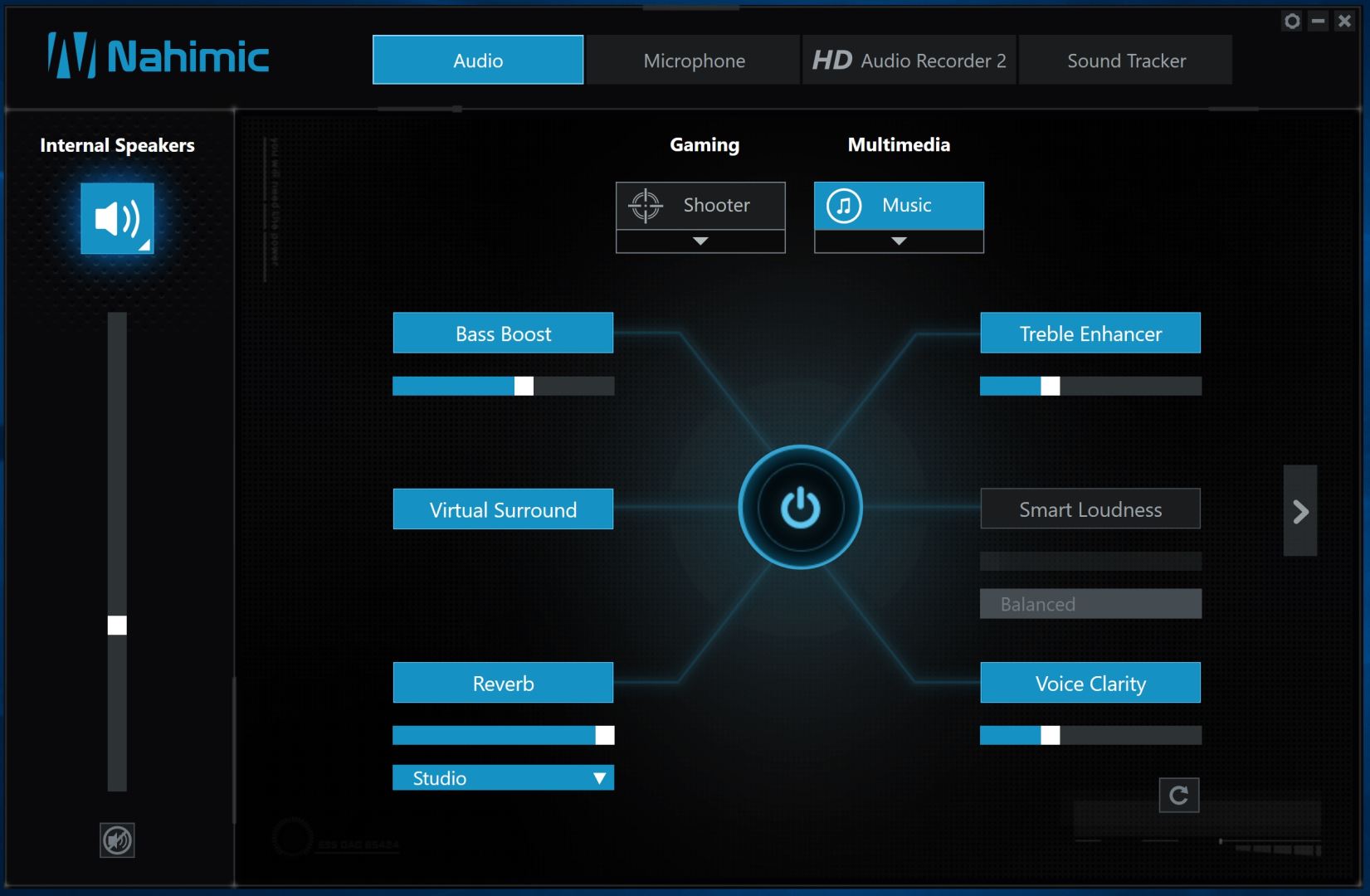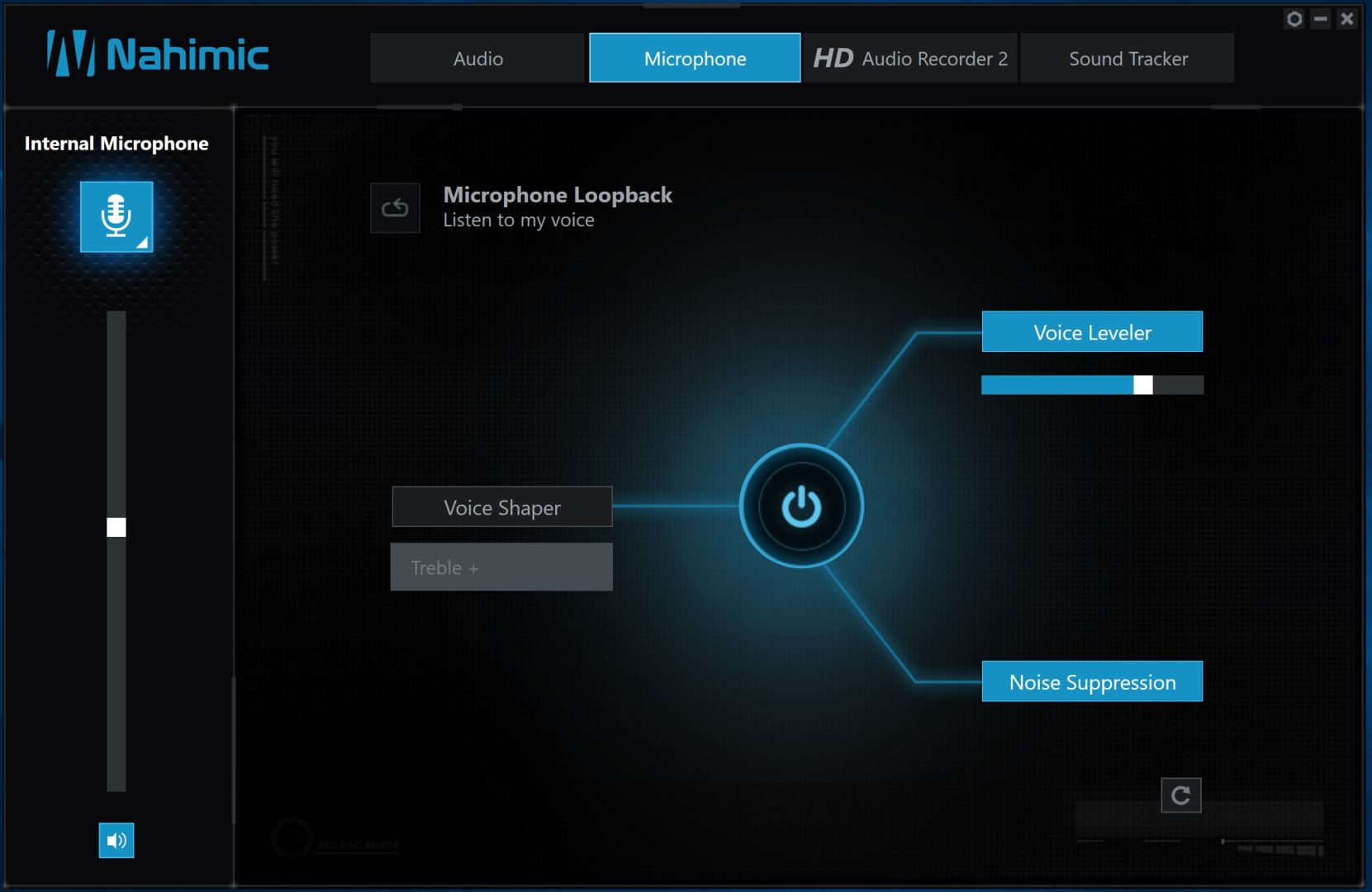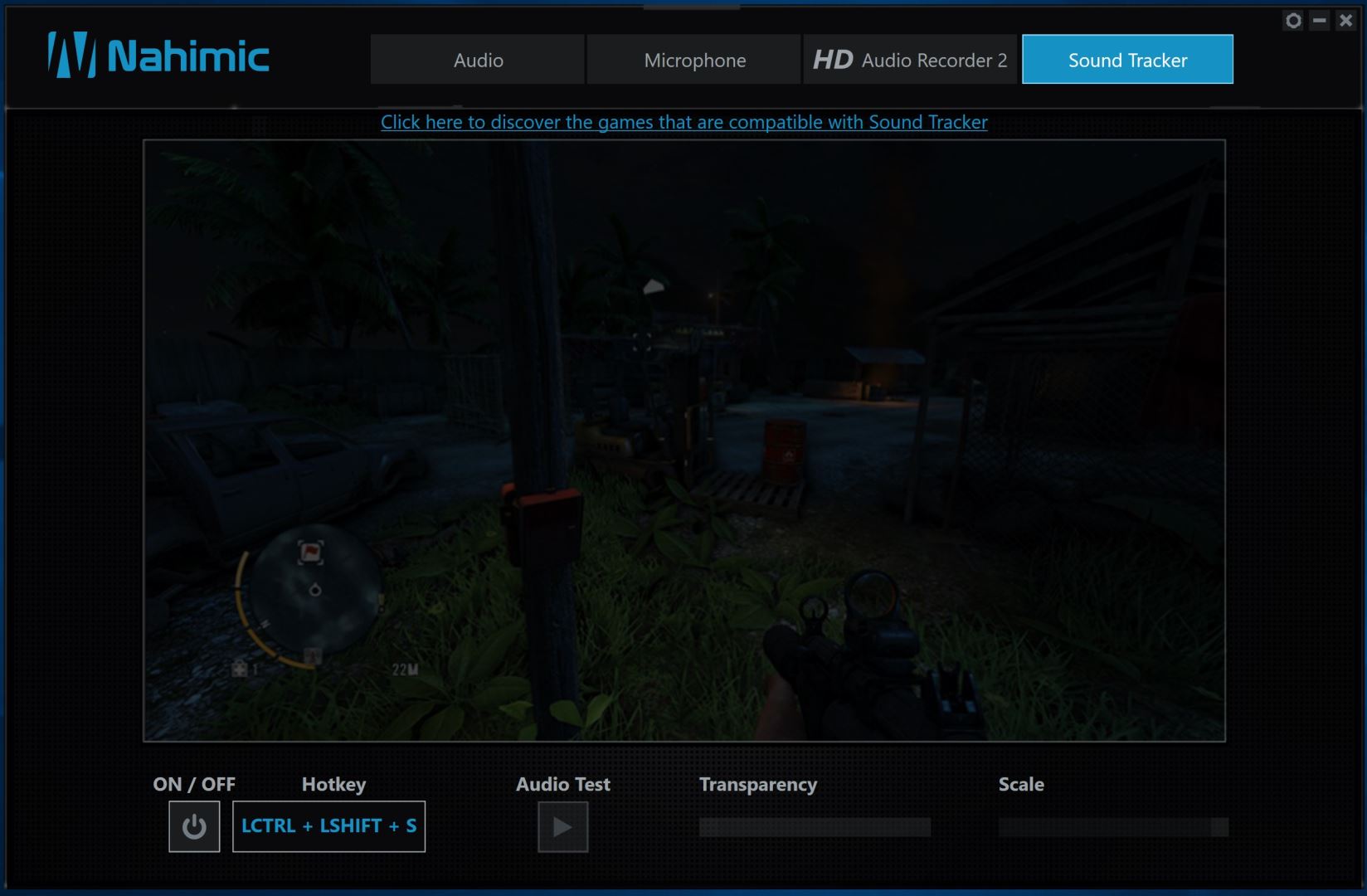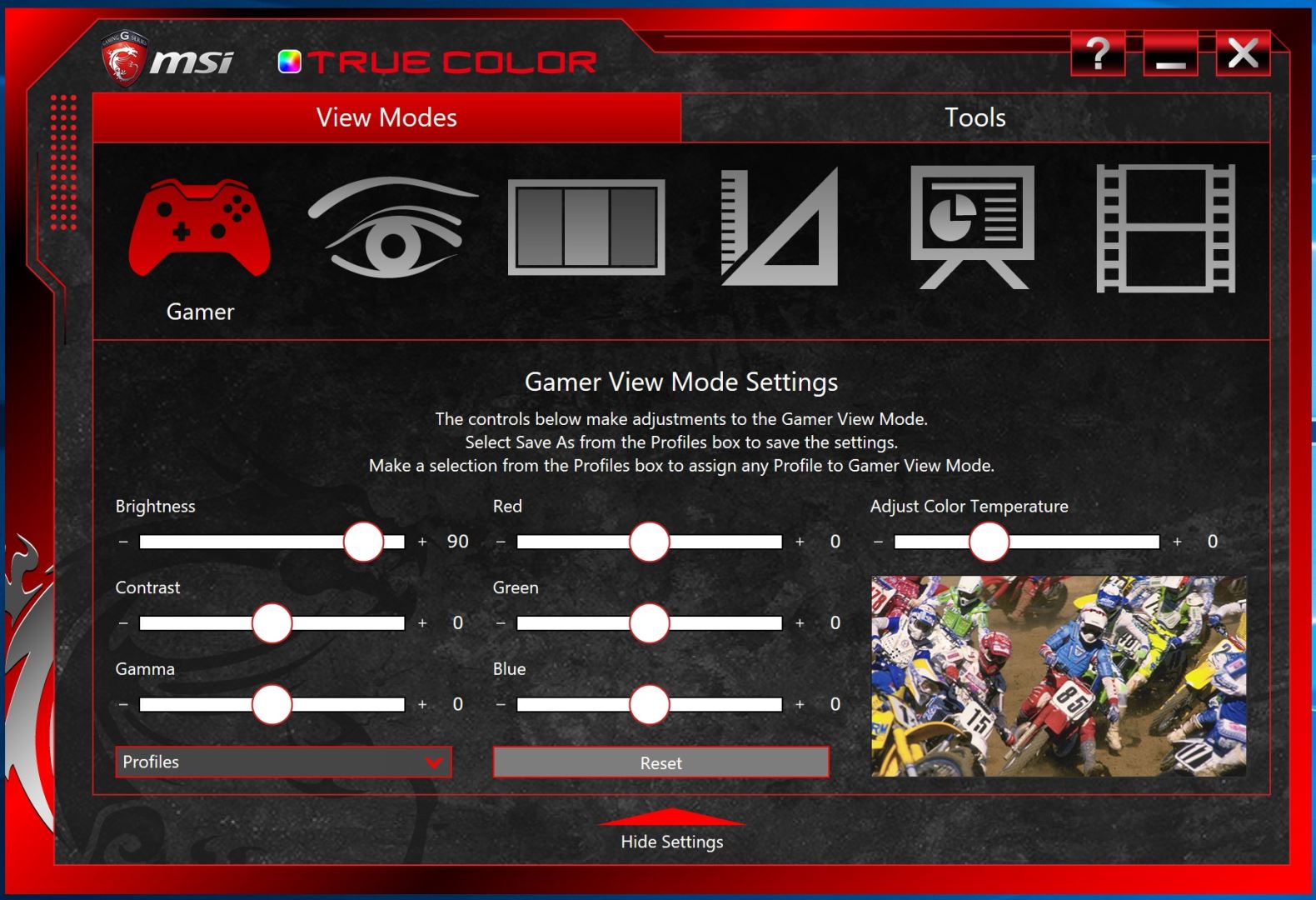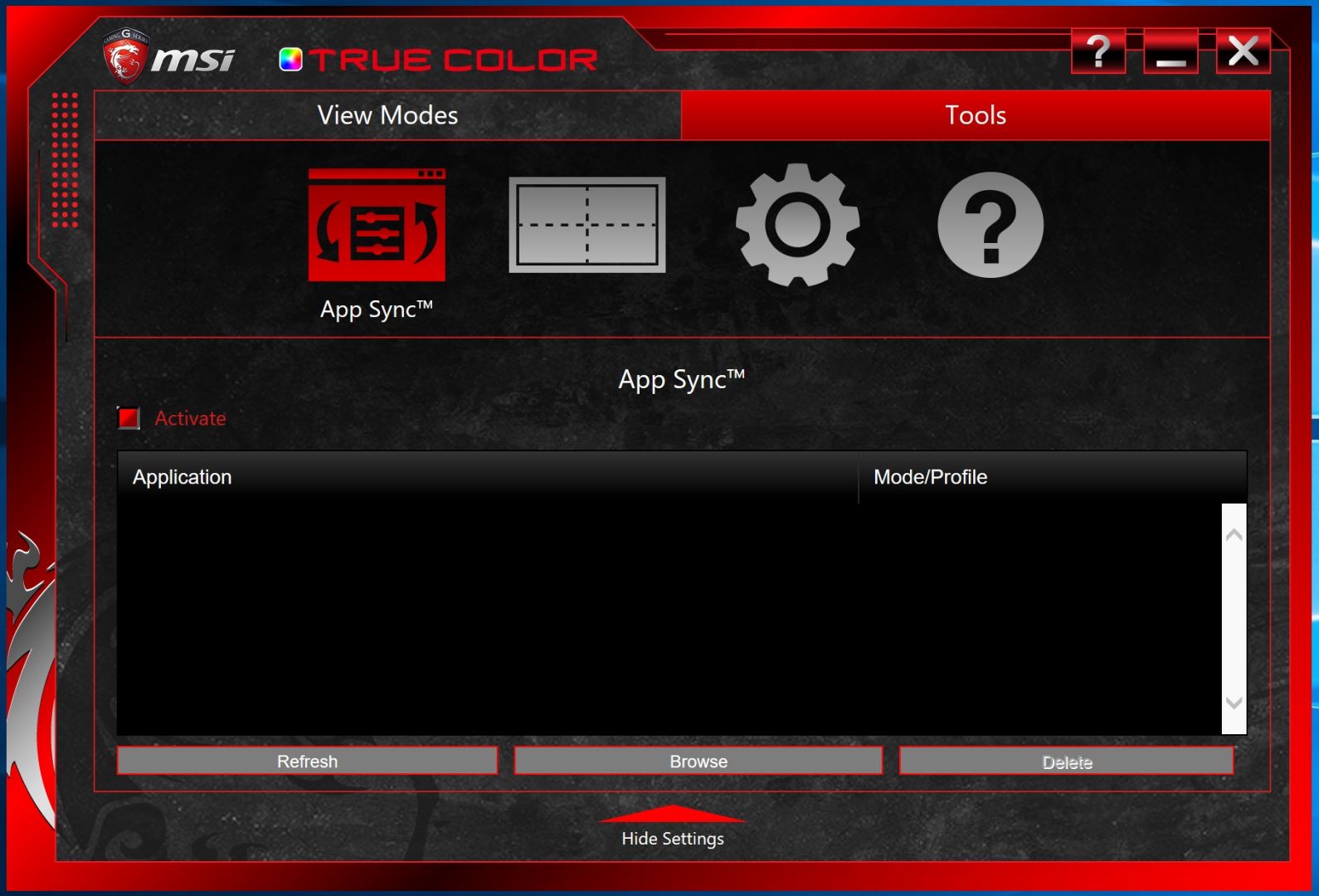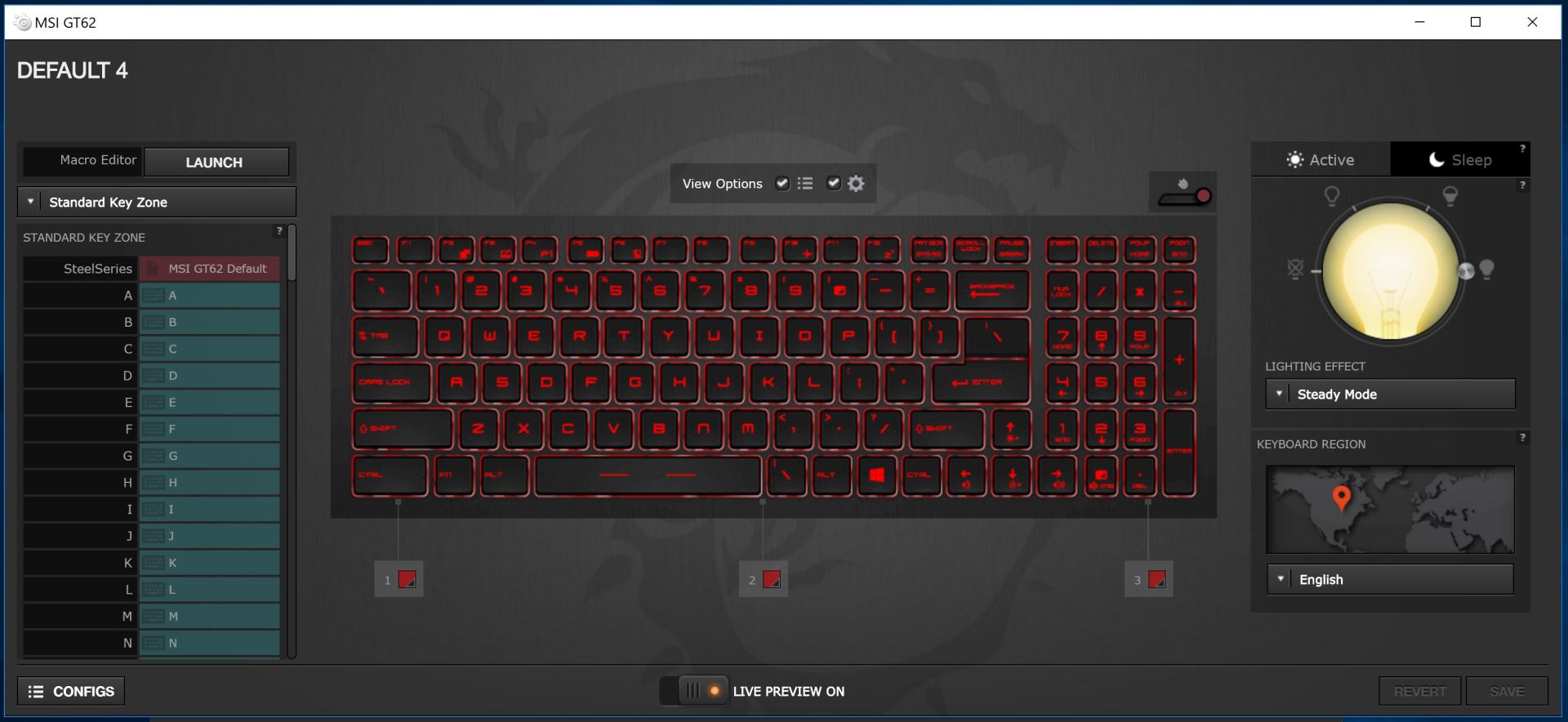Test: MSI GT62VR 7RE Dominator Pro
Bærbare d. 15. maj. 2017, skrevet af Pizzadude 0 Kommentarer. Vist: 28766 gange.
Billed behandling: Pizzadude
Oversættelse: Pizzadude
Pristjek på http://www.pricerunner.dk 19515,00
Produkt udlånt af: MSI
DK distributør: Sharkgaming.dk
Software
Som det første ved start af testen, måtte jeg desværre ind og fjerne prøveversionen af Norton, som MSI til min irritation har valgt at pre-installere. Ud over Norton er yderligere en række programmer, som jeg gennemgår i det følgende.
MSI Dragon Control Center
Det er næsten standard, at producenterne vedlægger et stykke software, hvorigennem man kan overvåge de vigtigste parametre om computeren, justere indstillinger og opdatere drivere. Hos MSI hedder dette Dragon Control Center.
Under fanen System Monitor, kan man i realtid overvåge brugen af de mest essentielle ressourcer som processorkraft, grafikprocessor, hukommelse og lagerplads. Her ud over kan man også overvåge temperatur på CPU og GPU. blæserhastigheder, clockhastigheder og andre småting.
Næste fane er Led Wizard, der som navnet antyder, kan bruges til at styre måden dioderne i keyboardet skal lyse. Dette kan man dog kun gøre, hvis man har deaktiveret programmet Steelseries Engine, hvor man også kan justere lyset. Hvis man vælger at bruge Dragon Center til at styre lyset, får man mulighed for at vælge alverdens farver og seks forskellige måder lyset skal skifte på, for eksempel som konstant lys eller som en bølge på tværs. Som det ofte er tilfældet, kan man ikke vælge lyset for hver enkelt tast, men for hver at tre sektioner (venstre, midt, højre).
Under System Tuner finder vi et par interessante features som Shift, der kan justere på power profilen, og endda overclocke GPU og CPU, Fan Shift der justerer hvordan blæserne opfører sig og Nahimic der skifter lydindstillinger. Her finder vi også MSI's X-boost, der uden at gå for meget i detaljer omkring det er en funktion der forhindrer USB og lagerforbindelserne i at skifte ned i strømbesparende tilstand. Dette kan så have en effekt på CPU-forbruget, hvilket gør at jeg personligt ville lade det være slået fra.
Indtil videre er der ikke noget andre ikke har fundet på før, men det finder vi faktisk lidt af under fanen Mobile Center. Her får man nemlig muligheden for via en app at forbinde til sin smartphone, og herigennem justere på mange af de indstillinger som jeg netop har gennemgået.
En sjov ting jeg ikke har set hos andre producenter, er appen Dragon Dashboard, hvormed man via Dragon Center kan tilgå og ændre indstillinger på sin bærbare computer direkte på sin smartphone. De tilgængelige informationer og indstillingsmuligheder er ikke helt så detaljerede som desktop-versionen, men de essentielle ting som monitorering af clockhastighed og temperatur, justering af keyboard lyset samt ændring af indstillinger for blæserhastighed er på plads.
Killler Control Center
For at få den bedste gaming-oplevelse, er det essentielt at have en stabil netværksforbindelse. MSI har valgt at bruge et Killer-netkort med tilhørende software.
Dette stykke software er et bud på et værktøj, der blandt andet giver dig mulighed for at holde øje med status på netværket samt prioritere trafikken fra forskellige programmer. Dette kan godt være praktisk, idét man sikrer at det spil man er ved at spille har forrang, over for andet trafik hvor hastigheden betyder mindre. Programmet fungerer helt okay, men i det store hele er det ikke noget der giver noget særligt ekstra.
Nahimic
MSI har via deres samarbejde med firmaet Nahimic vedlagt et stykke software, der har til formål at forbedre lydoplevelsen.
De to primære funktioner i programmet har naturligvis at gøre med højtalerne og mikrofonen. Hvad angår højtalerne har man mulighed for to profiler (gaming og multimedie), hvor man så kan justere på parametre som hvor fremtrædende bassen skal være, hvor meget der skal lægges vægt på klarheden af stemmer samt slå virtuel surround til og fra. Man har selvfølgelig også muligheden for helt at deaktivere disse justeringer ved et tryk på den store "power" knap i midten.
For mikrofonens vedkommende er der lidt færre parametre at skrue på, men her kan man justere på balancen mellem bas og høje frekvenser, lydniveau og filtrering af støj.
I den lidt mere specialiserede afdeling, finder vi funktionen Audio launcpad, der giver mulighed for at afspille optagede lydsekvenser, i forbindelse med streaming af gaming sessionen. En sidste speciel feature er Sound Tracker, der kan hjælpe spilleren i for eksempel førstepersons skydespil, med at lokalisere hvor lyde i spillet kommer fra. Dette sker med en "radar-cirkel", med tilhørende pil, der peger i retning af den højeste lyd i det pågældende øjeblik.
MSI True Color
Selv om vi allerede har kigget på MSI's Dragon Center, hvorigennem man kan tilgå diverse indstillinger, har MSI valgt at lægge skærmindstillingerne i et program for sig selv.
MSI True Color har mange forskellige indstilingsmuligheder og profiler hvor man kan justere skærmbilledet alt efter om den bruges til gaming, billedbehandling, film og så videre. Der er endda en mulighed for at tilknytte profiler til bestemte programmer, så der automatisk skiftes mellem dem.
Steelseries Engine 3
Som nævnt tidligere, er der et dedikeret stykke software til justering af lyset udviklet af ingen ringere end danske Steelseries, da det er dem der står bag keyboardet.
Hvad angår justering af lyset, har man nogenlunde de samme muligheder som i Dragon Center. Man får dog her ud over mulighed for at justere alle tasters funktion individuelt, hvor man her kan vælge mellem alle standard taster, genveje til programmer, Windows genveje og endda makroer. Indstillingerne gemmes i profiler, som der skiftes mellem via en dedikeret genvejstast eller ved at tilknytte en profil til et specifikt program.
Anmeld
Information